Si vous utilisez un appareil OnePlus et envisagez de contourner son chargeur de démarrage, parcourez ce blog pour connaître les moyens de déverrouiller le chargeur de démarrage OnePlus. Cependant, vous pouvez facilement déverrouiller le chargeur de démarrage avec quelques commandes fastboot simples.
OnePlus Bootloader est la partie centrale d’Android qui lui fournit les instructions sur les programmes qui doivent être démarrés lors du démarrage. Il agit comme un garde qui protège l’état de votre appareil. Comme il vérifie les partitions de récupération et de démarrage pour s’assurer que votre appareil exécute le logiciel autorisé par le fabricant.
Cependant, le déverrouillage du chargeur de démarrage du téléphone OnePlus effacera toutes vos données OnePlus en le réinitialisant en usine. Il est donc strictement recommandé de créer une sauvegarde complète de vos données OnePlus avant de contourner le chargeur de démarrage sur votre appareil OnePlus.
Maintenant, avant de vous diriger directement vers les moyens ou les méthodes pour déverrouiller le chargeur de démarrage, vous devez savoir pourquoi les téléphones OnePlus sont livrés avec un chargeur de démarrage verrouillé. Comme avec une connaissance approfondie, vous pourrez facilement le déverrouiller en un rien de temps avec les bonnes mesures.
Pourquoi l’appareil OnePlus est livré avec un chargeur de démarrage verrouillé ?
Comme il est déjà indiqué, le chargeur de démarrage joue le rôle d’un gardien qui protège vos appareils Android. Par conséquent, la plupart des appareils Android sont livrés aujourd’hui avec un chargeur de démarrage verrouillé afin d’empêcher les utilisateurs de flasher les partitions et la ROM de l’appareil.
Donc, avec un chargeur de démarrage verrouillé, clignotant la dispositif micrologiciel ou la ROM personnalisée devient une tâche difficile. Les utilisateurs ne peuvent apporter aucune modification au système d’exploitation ou rooter leurs appareils sans déverrouiller le chargeur de démarrage. Une fois le chargeur de démarrage déverrouillé, on peut obtenir un accès complet à l’appareil. Par conséquent, pour maintenir la sécurité de l’appareil et du micrologiciel, l’appareil OnePlus est généralement livré avec un chargeur de démarrage verrouillé.
Si vous êtes toujours curieux et désireux de déverrouiller le chargeur de démarrage, vous pouvez facilement le contourner avec quelques lignes de commande. Mais la question se pose ici, pourquoi déverrouiller le bootloader et vaut-il la peine de prendre un risque pour le déverrouiller ?
Pourquoi déverrouiller Bootloader ?
Lors de la discussion sur le chargeur de démarrage, la principale question qui a été soulevée est la suivante : pourquoi l’utilisateur peut-il vouloir déverrouiller le chargeur de démarrage sur OnePlus ?
La raison pour laquelle la plupart des utilisateurs qui veulent prendre le risque de déverrouiller le bootloader sur leur appareil OnePlus est mentionnée ci-dessous :
- Pour installer une récupération personnalisée ou des ROM personnalisées.
- Obtenir un accès root à l’appareil.
- Le flashage des partitions de périphérique est strictement interdit dans un bootloader verrouillé.
Comme les actions mentionnées ci-dessus ne sont pas autorisées par un chargeur de démarrage verrouillé, certains passionnés optent pour le déverrouillage du chargeur de démarrage. Donc, si vous faites partie de ces passionnés qui souhaitent effectuer l’une des modifications mentionnées, vous devez d’abord déverrouiller le chargeur de démarrage sur votre téléphone OnePlus. De plus, un chargeur de démarrage déverrouillé sera nécessaire si vous avez déjà eu besoin de débriquer votre appareil en flashant l’image d’usine avec les commandes Fastboot.
Maintenant, quand tout est dit, déverrouiller le chargeur de démarrage sur un appareil n’est pas nécessaire. Ne le faites pas inutilement. Lisez également la suite pour savoir si cela vaut la peine de déverrouiller le chargeur de démarrage.
Choses à savoir avant de déverrouiller Bootloader sur les téléphones OnePlus
Eh bien, avant de déverrouiller le chargeur de démarrage, vous devez connaître les conséquences du déverrouillage du chargeur de démarrage.
- Perte de données – La toute première chose que vous devez savoir avant de déverrouiller le chargeur de démarrage est que vous perdrez toutes les données OnePlus. Assurez-vous donc de créer une sauvegarde complète des données OnePlus avant de commencer le processus de déverrouillage.
- La garantie de l’appareil devient nulle et non avenue – Avec le déverrouillage du chargeur de démarrage, la garantie de votre téléphone devient nulle et non avenue. Ainsi, peu importe si votre appareil est dans la période de garantie si vous avez effectué le processus de déverrouillage, votre période restante expirera.
- Peu d’applications deviennent non fonctionnelles – Une fois votre chargeur de démarrage OnPlus déverrouillé, certaines des applications de votre appareil deviennent non fonctionnelles ou commencent à causer des problèmes. Tels que Google Pay ou Pokemon Go pourraient ne pas fonctionner.
- La sécurité des données est entravée – En déverrouillant le chargeur de démarrage sur l’appareil OnePlus, votre appareil sera-t-il sujet aux attaques. De plus, une personne ayant un accès physique à votre appareil OnePlus pourra facilement contourner les broches et les verrous de mot de passe pour accéder à vos données. Cependant, avec la fonction de cryptage des données en temps réel d’Android, on peut facilement protéger leurs données contre les autres personnes ayant accès à l’appareil pour les lire.
Comment débloquer le chargeur de démarrage OnePlus ?
Avant d’initialiser le processus de déverrouillage sur l’appareil OnePlus, passez par les prérequis ci-dessous :
- Créez une sauvegarde complète des données de votre appareil OnePlus. Sinon, vous devez effectuer OnePlus Données Récupération plus tard pour récupérer vos données perdues.
- Téléchargez et installez les pilotes USB mis à jour sur OnePlus.
- Chargez votre appareil OnePlus La charge recommandée est de 50 % afin d’éviter qu’il ne s’éteigne à mi-chemin.
Une fois que vous avez rempli les conditions préalables ci-dessus, continuez et suivez les instructions ci-dessous étape par étape pour déverrouiller le chargeur de démarrage sur le OnePlus.
Étape 1 : Téléchargez et installez les outils de la plate-forme Android SDK
Les outils de la plate-forme Android sont nécessaires lors de l’exécution des commandes de démarrage rapide entre votre PC et votre appareil OnePlus. Ainsi, la première chose que vous devez faire est de télécharger et d’installer les outils de plate-forme sur votre système.
Téléchargez le dernier package d’outils compatible avec le système d’exploitation de votre système :
Une fois le téléchargement du package d’outils terminé, extrayez le package ZIP et accédez au dossier extrait. Le dossier comprend les fichiers binaires des outils nécessaires tels que Fastboot et ADB.

Étape 2 : Lancez la Window de ligne de commande
Maintenant, la deuxième chose que vous devez faire est de lancer la Window de ligne de commande dans le dossier platform-tools. Suivez les instructions ci-dessous pour le faire sur le système d’exploitation Windows :
- Lancez le dossier platform-tools.
- Ensuite, maintenez la touche Maj enfoncée et faites un clic droit sur le dossier en même temps pour lancer le sous-menu.
- Maintenant, dans le menu qui apparaît, sélectionnez l’option Ouvrir la Window PowerShell ici.

Étape 3 : Activez le déverrouillage OEM
Après avoir ouvert les Windows de ligne de commande sur votre bureau, la prochaine chose que vous devez faire est de désactiver le commutateur de déverrouillage OEM sur votre appareil OnePlus.
Le commutateur de déverrouillage OEM protège le chargeur de démarrage. Il indique à votre appareil OnePlus d’accepter ou non la commande de déverrouillage du chargeur de démarrage.
Donc, pour désactiver le commutateur de déverrouillage OEM, suivez le guide des étapes ci-dessous :
- Accédez à l’application Paramètres sur votre téléphone OnePlus.
- Ensuite, cliquez sur À propos du téléphone dans la section Paramètres.
- Ici, appuyez sur Build Number 5 fois en continu.

- Si vous y êtes invité, saisissez le mot de passe ou le code PIN de votre téléphone OnePlus.
- Une fois les étapes terminées, vous recevrez une notification sur votre écran indiquant “Vous êtes maintenant un développeur!”
- Maintenant, visitez à nouveau Paramètres et sélectionnez Système cette fois.
- Cliquez sur les options du développeur et faites défiler jusqu’au déverrouillage OEM et basculez sur le commutateur à côté.

- Enfin, cliquez sur Activer OEM pour la confirmation finale pour l’activer sur votre OnePlus.
Étape 4 : Démarrez votre appareil OnePlus en mode Fastboot
Une fois que vous avez activé la fonction de déverrouillage OEM, vous devez ensuite démarrer votre appareil OnePlus en mode Fastboot. Comme les outils Fastboot ne pourront se connecter à votre téléphone OnePlus que lorsqu’il est en mode Bootloader.
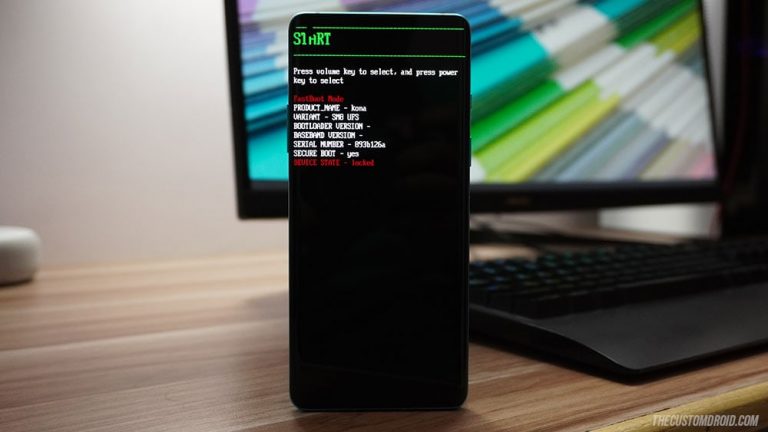
Eh bien, il existe différentes façons d’entrer en mode Bootloader. Nous avons donc couvert toutes les différentes méthodes pour entrer en mode Fastboot. Cependant, vous pouvez vous référer à l’un d’entre eux selon vos préférences.
USB ADB Commande
À l’aide de la commande ADB sur votre PC, vous pouvez faire passer votre téléphone OnePlus en mode Fastboot. Pour cela, suivez les étapes comme indiqué.
- Tout d’abord, activez le débogage USB sur votre appareil OnePlus.
- Connectez votre téléphone OnPlus au PC à l’aide du câble USB.
- Maintenant, lancez la Window de ligne de commande et entrez la commande adb devices pour vérifier la connexion ADB.
- Ensuite, cliquez sur Autoriser si vous êtes invité à activer le débogage USB.

- Après cela, entrez la commande adb reboot bootloader pour démarrer votre appareil en mode Fastboot.
- En faisant cela, vous redémarrerez votre appareil OnePlus et le passerez en mode Fastboot.
Utiliser la combinaison de touches physiques
Une autre façon d’entrer en mode Bootloader consiste à utiliser une combinaison de touches physiques. C’est la méthode hautement recommandée car c’est la seule méthode parmi d’autres qui fonctionne même lorsque votre appareil est éteint. Alors, suivez les étapes ci-dessous et entrez votre téléphone Oneplus en mode Fastboot :
- Éteignez votre appareil.
- Ensuite, maintenez les touches de combinaison pour démarrer votre appareil OnePlus en mode Bootloader. Vous trouverez ci-dessous les combinaisons de touches mentionnées selon les différents modèles d’appareils OnePlus.
|
Device Name |
Key Combinations |
| OnePlus One | Volume Up + Power |
| OnePlus 2 | Volume Up + Power |
| OnePlus 3, OnePlus 3T | Volume Up + Power |
| OnePlus X | Volume Up + Power |
| OnePlus 6, OnePlus 6T | Volume Down + Power |
| OnePlus 8, OnePlus 8 Pro, OnePlus 8T | Volume Up + Volume Down + Power |
| OnePlus 9, OnePlus 9 Pro, OnePlus 9R, OnePlus 9RT | Volume Up + Power |
| OnePlus 7, OnePlus 7 Pro, OnePlus 7T, OnePlus 7T Pro | Volume Up + Volume Down + Power |
| OnePlus 5, OnePlus 5T | Volume Up + Power |
| OnePlus Nord, OnePlus Nord N10, OnePlus Nord CE, OnePlus Nord 2 |
Volume Up + Volume Down + Power |
Utiliser le menu de redémarrage avancé
Une autre méthode que vous pouvez utiliser pour démarrer votre appareil Oneplus en mode Fastboot consiste à utiliser le menu de redémarrage avancé. C’est le moyen le plus simple d’entrer en mode Bootloader. Suivez les instructions ci-dessous pour le faire :
- Accédez aux paramètres de votre appareil OnePlus.
- Ensuite, sélectionnez l’option Système et accédez aux options du développeur.

- Ici, recherchez l’option de redémarrage avancé et une fois trouvée, activez le bouton bascule correspondant.

- Après cela, appuyez longuement sur la touche d’alimentation pour lancer le menu d’alimentation.

- Une fois apparu, cliquez sur le Bootloader pour redémarrer et entrer en mode Fastboot.
Étape 5 : Connectez votre appareil au système
Maintenant, lorsque votre appareil OnePlus est en mode Fastboot, vous devez le connecter au PC à l’aide d’un câble USB. Une fois connecté, vérifiez la connexion et assurez-vous que votre système doit communiquer avec votre téléphone OnePlus via l’interface du chargeur de démarrage.
Pour assurer la communication entre votre OnePlus ou votre système, suivez les instructions ci-dessous comme indiqué :
- Lancez la Window de ligne de commande comme indiqué ci-dessus.
- Une fois ouvert, entrez la commande fastboot devices et appuyez sur Entrée.
- Maintenant, vous recevrez le message de réponse de retour indiquant un identifiant unique de votre appareil suivi de “fastboot“.

Étape 6 : Déverrouillez le chargeur de démarrage
Une fois que vous avez terminé les étapes ci-dessus, vous êtes prêt à déverrouiller le chargeur de démarrage sur votre téléphone OnePlus. Pour ce faire, il vous suffit de suivre quelques étapes simples :
- Accédez à la Window de ligne de commande.
- Ici, entrez la commande fastboot clignotant déverrouillage et appuyez sur Attendez que la commande s’exécute.

- Une fois exécuté, vous recevrez une notification de confirmation sur votre appareil OnePlus.
- Utilisez les touches de volume de votre appareil pour sélectionner l’option DÉVERROUILLER LE BOOTLOADER.

- Une fois l’option mise en surbrillance et sélectionnée, appuyez sur le bouton d’alimentation pour une confirmation finale.
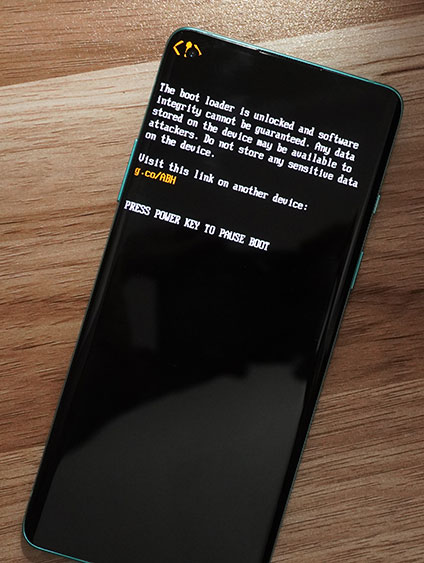
C’est ça! Votre chargeur de démarrage OnePlus a été déverrouillé avec succès sur votre appareil OnePlus.
Comment reverrouiller le Bootloader sur Oneplus ?
Même le déverrouillage du chargeur de démarrage est passionnant car vous pouvez personnaliser les ROM et faire beaucoup de choses formidables. Mais il y aura un moment où vous aurez peut-être envie de remettre votre téléphone OnePlus dans son état d’usine. Alors, voici un guide rapide pour reverrouiller le chargeur de démarrage.
Pour reverrouiller le bootloader de votre téléphone OnePlus :
- Éteignez votre téléphone OnePlus et démarrez-le en mode Bootloader.
- Connectez le téléphone au PC avec le câble USB.
- Maintenant, ouvrez la ligne de commande dans le dossier platform-tools.
- Ici, entrez la commande fastboot flashing lock et appuyez sur Entrée pour initialiser le processus de verrouillage du bootloader.
- Une fois exécuté, vous recevrez une notification de confirmation sur votre téléphone OnePlus.
- Maintenant, utilisez les touches de volume de votre téléphone pour choisir l’option VERROUILLER LE BOOTLOADER et cliquez sur le bouton d’alimentation pour la confirmation finale.

Astuce bonus : OnePlus Données Récupération Outil
Si vous n’avez pas effectué la sauvegarde de vos données OnePlus avant d’effectuer le processus de déverrouillage du chargeur de démarrage, récupérez vos données OnePlus perdues avec notre professionnel OnePlus Données Récupération Outil.
OnePlus Données Récupération’outil est un logiciel professionnel qui peut facilement restaurer les données manquantes/inaccessibles du téléphone OnePlus. C’est l’outil le plus recommandé car il a les meilleures chances de récupérer les éléments supprimés du téléphone. L’outil est incroyable car il peut récupérer toutes sortes de données supprimées telles que les contacts, les journaux d’appels, les vidéos, etc. du téléphone OnePlus sans sauvegarde.
De plus, il prend en charge tous les téléphones OnePlus tels que OnePlus 3/3T, OnePlus 5/5T et OnePlus 6/6T pour récupérer les données supprimées.
OnePlus Données Récupération Logiciel est convivial et vous n’aurez besoin d’aucune connaissance technique pour l’utiliser. Vous devez télécharger le logiciel sur votre PC et connecter votre téléphone OnePlus au système, puis suivre le manuel d’utilisation pour récupérer les données perdues à l’aide du logiciel.
 btn_img
btn_img
Remarque: Il est recommandé de télécharger et d'utiliser le logiciel sur votre Desktop ou Laptop . La récupération des données du téléphone sur le téléphone lui-même est risquée, car vous risquez de perdre toutes vos précieuses informations en raison de écrasement des données.
Verdict final
Eh bien, déverrouiller le chargeur de démarrage n’est ni une nécessité ni une exigence. Cependant, si vous souhaitez toujours explorer votre appareil et que vous êtes curieux de flasher la ROM ou les partitions de l’appareil, d’obtenir un accès root, etc., cet article vous sera utile. Nous avons préparé ce guide complet qui vous fournira non seulement des méthodes de déverrouillage du chargeur de démarrage, mais vous donnera des informations complètes sur le sujet, y compris les conséquences et les exigences.
J’espère que l’article vous sera utile et vous aidera ainsi à déverrouiller OnePlus Bootloader. En cas de questions ou de doutes, n’hésitez pas à nous faire part de vos commentaires sur Twitter ou Facebook.
James Leak is a technology expert and lives in New York. Previously, he was working on Symbian OS and was trying to solve many issues related to it. From childhood, he was very much interested in technology field and loves to write blogs related to Android and other OS. So he maintained that and currently, James is working for fr.androiddata-recovery.com where he contribute several articles about errors/issues or data loss situation related to Android. He keeps daily updates on news or rumors or what is happening in this new technology world. Apart from blogging, he loves to travel, play games and reading books.